Зміст

Для управління новим обладнанням за допомогою ПК, на останній необхідно встановити відповідні драйвера. Для принтера Canon MF4550D це також актуально.
Встановлюємо драйвера для Canon MF4550D
Існує багато варіантів того, як отримати потрібне ПЗ. Найбільш ефективні та доступні будуть розглянуті нижче.
Спосіб 1: Сайт виробника пристрою
Спочатку завжди розглядаються офіційні джерела. У випадку з принтером, таким є ресурс його виробника.
- Перейдіть на сайт компанії Canon .
- У шапці Наведіть курсор на розділ»підтримка" . У відкритому переліку необхідно вибрати " завантаження та допомога» .
- На новій сторінці буде присутній вікно пошуку, в яке вводиться модель пристрою
Canon MF4550D. Після цього натисніть на кнопку »пошук" . - В результаті відкриється сторінка з відомостями і доступним програмним забезпеченням для принтера. Прокрутіть сторінку вниз, до розділу " Драйвера» . Для завантаження потрібного ПЗ натисніть на відповідну кнопку.
- Після відкриється вікно з умовами використання. Для продовження натисніть " Прийняти та завантажити» .
- Як тільки файл скачається, запустіть його і в вітальному вікні натисніть на кнопку»далі" .
- Знадобиться прийняти умови Ліцензійного угоду, натиснувши «так» . Попередньо не завадить прочитати їх.
- Виберіть, яким способом принтер підключений до ПК, і поставте галочку навпроти відповідного пункту.
- Зачекайте, поки установка буде завершена. Після цього можна використовувати пристрій.
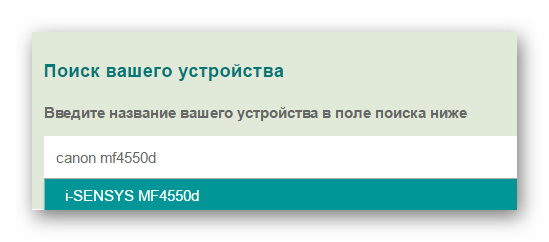
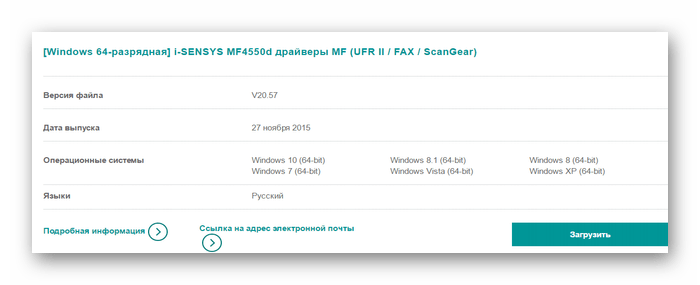
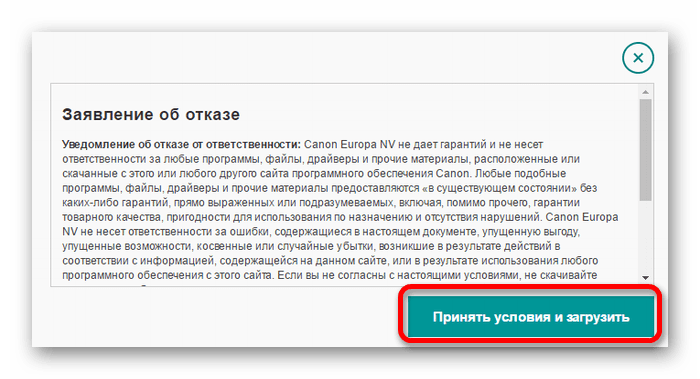
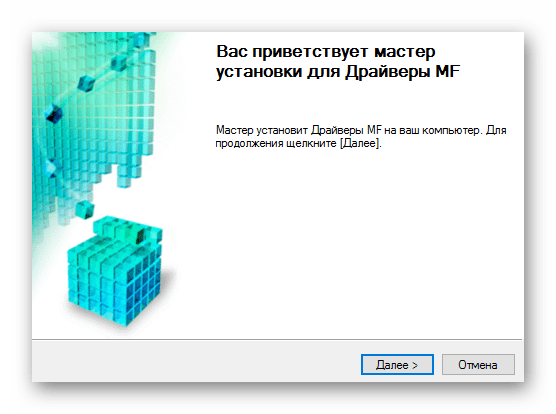
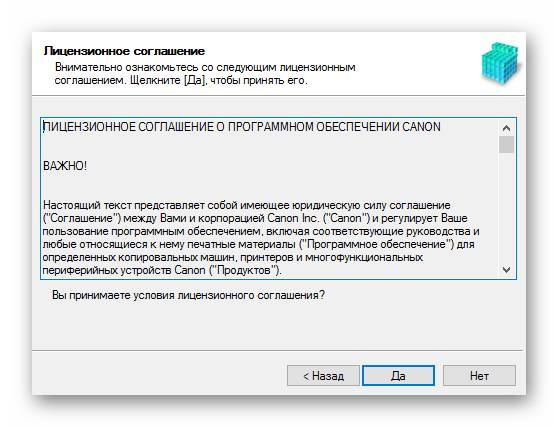
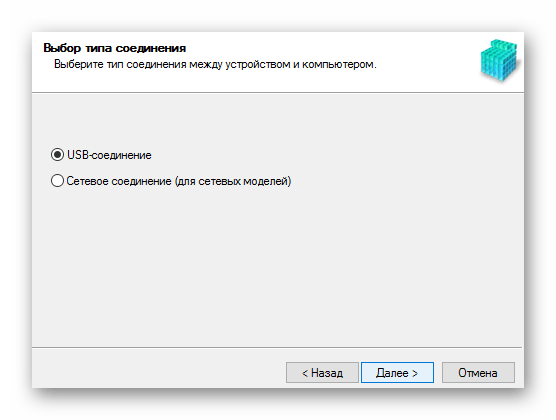
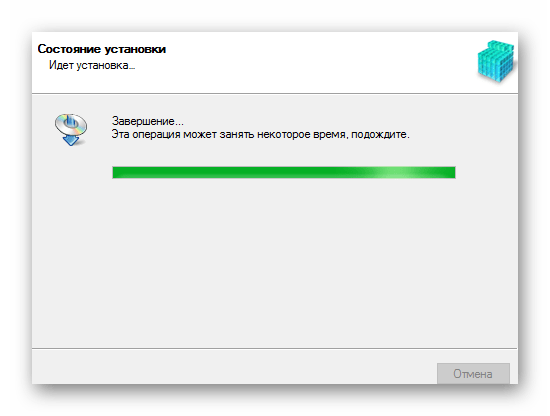
Спосіб 2: спеціалізоване ПЗ
Другим варіантом установки потрібного ПО є використання стороннього софта. На відміну від першого методу, призначеного виключно для пристроїв однієї марки, даний софт крім принтера допоможе оновити вже наявні драйвера або встановити відсутні. Детальний опис найбільш відомих програм такого типу наведено в окремій статті:
Детальніше: Вибір Програми для установки драйверів
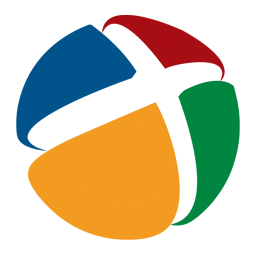
Серед представлених в статті вище програм можна виділити DriverPack Solution . Цей софт зручний для недосвідчених користувачів і не вимагає особливих знань для початку роботи. У число можливостей Програми, крім установки драйверів, входить створення точок відновлення, які допоможуть повернути комп'ютер до колишнього стану. Це актуально при виникненні неполадок після інсталяції будь-якого драйвера.
Урок: як використовувати DriverPack Solution
Спосіб 3: Ідентифікатор принтера
Один з можливих способів пошуку і скачування драйверів має на увазі використання ідентифікатора пристрою. При цьому самому користувачеві не потрібно завантажувати будь-якої додатковий софт, тому що отримати ID можна в " диспетчері завдань» . Далі слід ввести отримане значення у вікні пошуку на одному з сайтів, що спеціалізуються на подібному пошуку. Цей варіант стане в нагоді користувачам, які не знайшли потрібного ПО через версії ОС чи інших нюансів. У випадку з Canon MF4550D, потрібно використовувати ці значення:
USBPRINT\CANONMF4500_SERIESD8F9

Урок: Як дізнатися ІД пристрою і знайти драйвера з його допомогою
Спосіб 4: системні програми
В кінці слід згадати один з допустимих, але не найефективніших варіантів інсталяції драйверів. Для його використання не знадобиться вдаватися до сторонніх утиліт або скачування драйвера зі сторонніх джерел, оскільки ОС Windows вже містить необхідні інструменти.
- Відкрийте меню «Пуск» , в якому необхідно відшукати і запустити " Панель завдань» .
- Знайдіть розділ " обладнання та звук» . У ньому буде потрібно відкрити пункт " Перегляд пристроїв та принтерів» .
- Для додавання принтера в список підключених пристроїв натисніть кнопку " додавання принтера» .
- Система просканує ПК на присутність нового обладнання. У разі, якщо принтер виявлений, клацніть по ньому і натисніть " встановити&187; . Якщо пристрій не було знайдено, виберіть і натисніть на кнопку " необхідний принтер відсутній у списку» .
- У новому вікні є кілька варіантів додавання принтера. Слід клацнути по нижньому – " Додати локальний принтер» .
- Потім виберіть порт підключення. За бажанням можна змінити встановлене автоматично значення, після чого перейдіть до наступного пункту, натиснувши на кнопку»далі" .
- У наявних списках спочатку необхідно вибрати компанію-виробник принтера – Canon. Після &8212; його назва, Canon MF4550D.
- Введіть ім'я для додається принтера, при цьому міняти вже введене значення не обов'язково.
- В кінці визначитеся з настройками загального доступу: можна надати його до пристрою або обмежити. Після цього можна переходити безпосередньо до установки, просто натиснувши на кнопку»далі" .
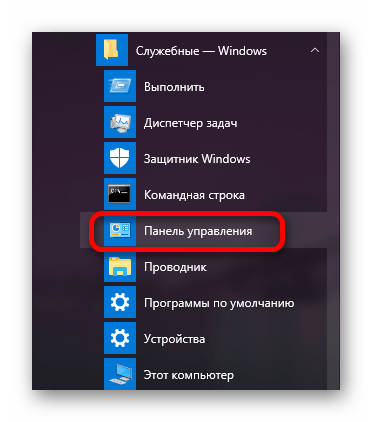
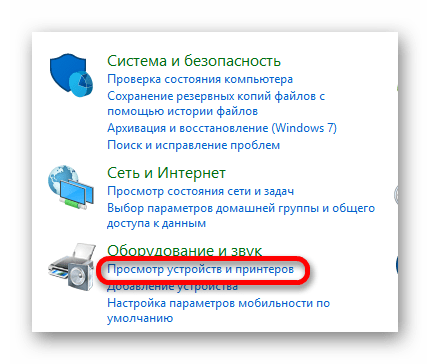
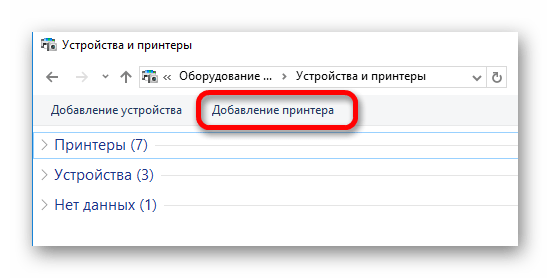
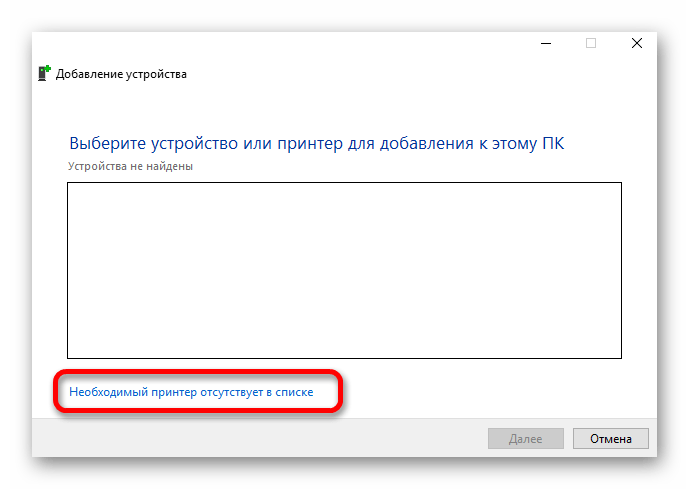
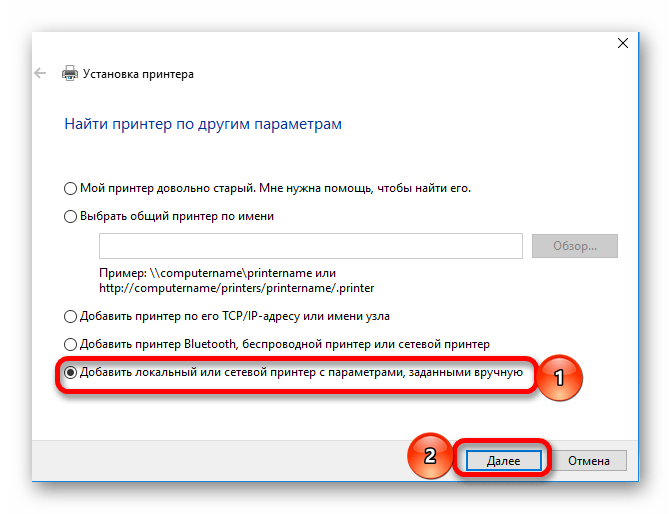
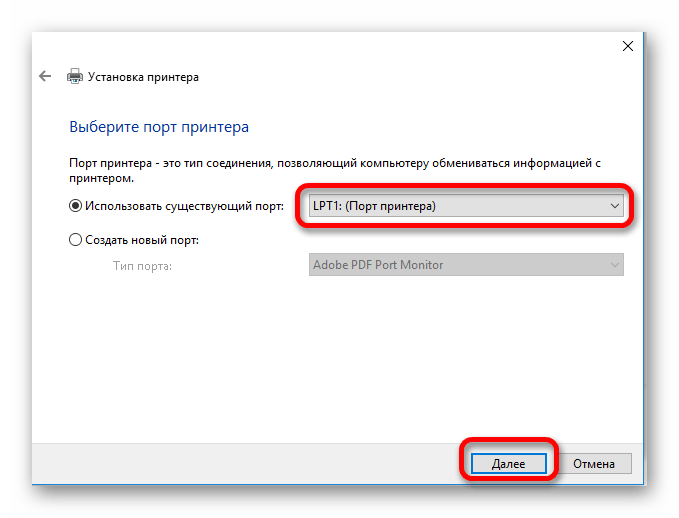
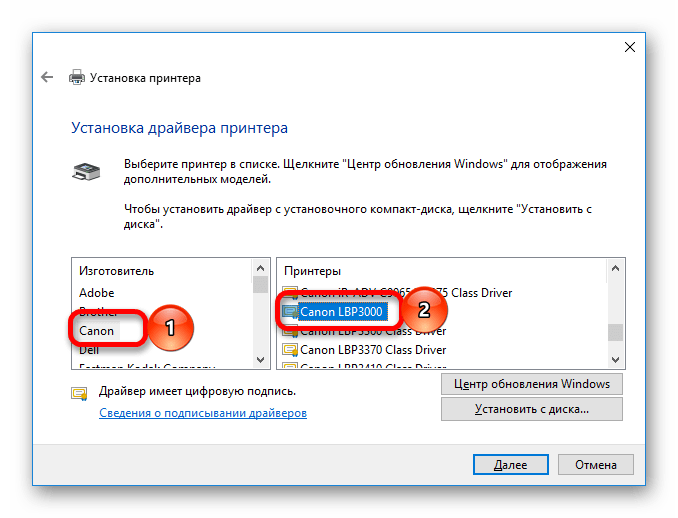
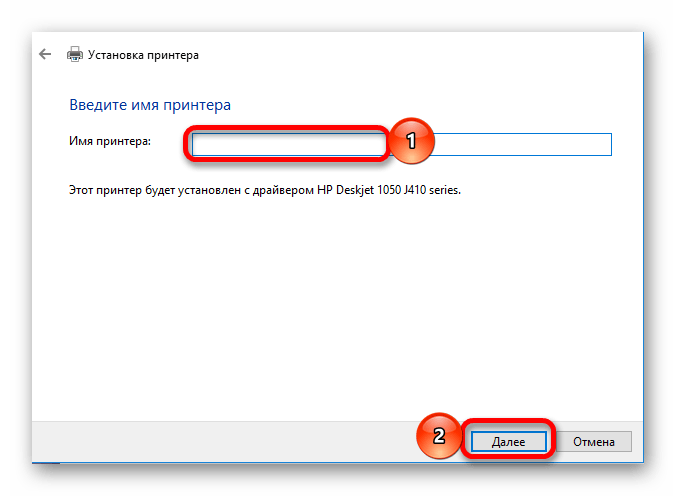
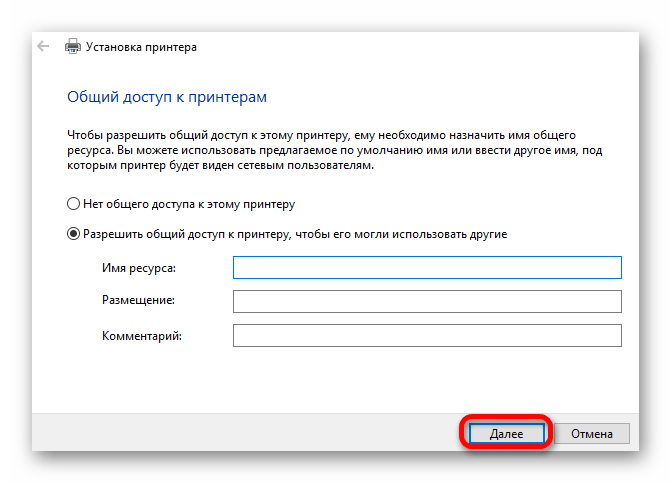
Весь процес встановлення не займе багато часу. Перед тим, як вибрати один з представлених методів, детально розгляньте кожен з них.




